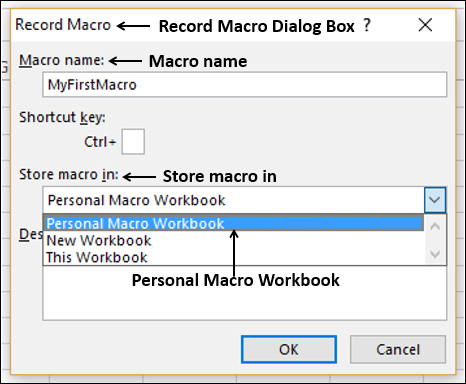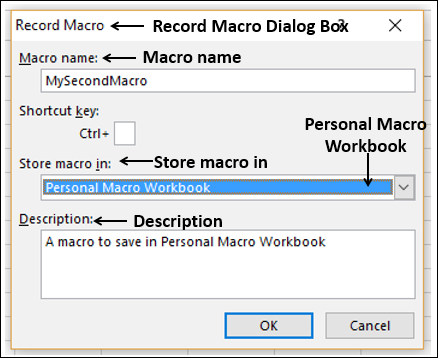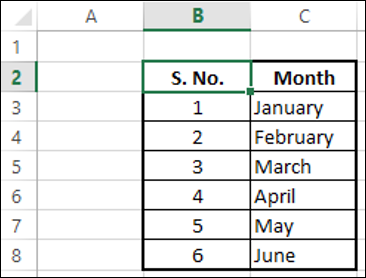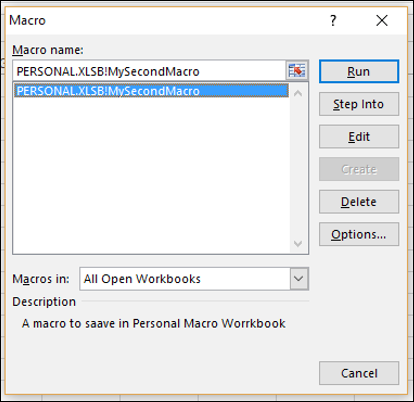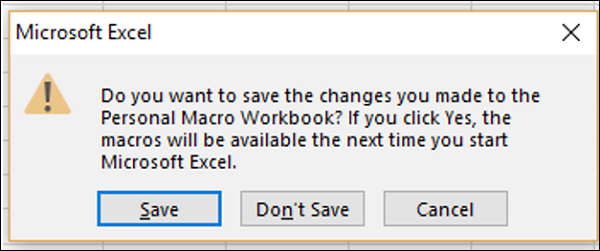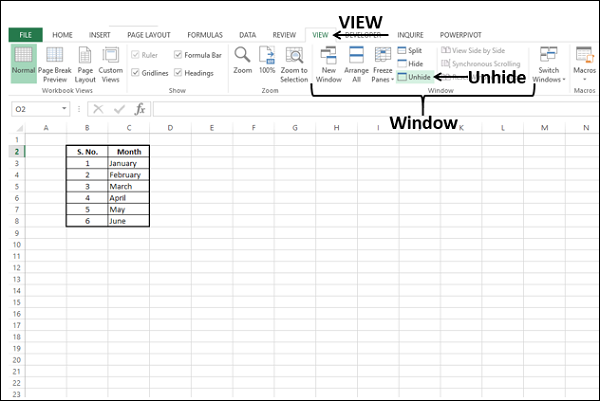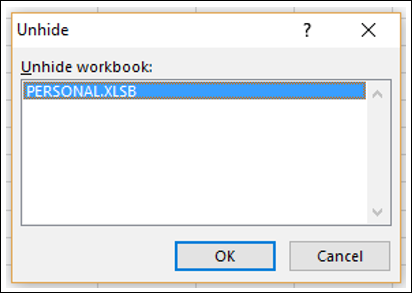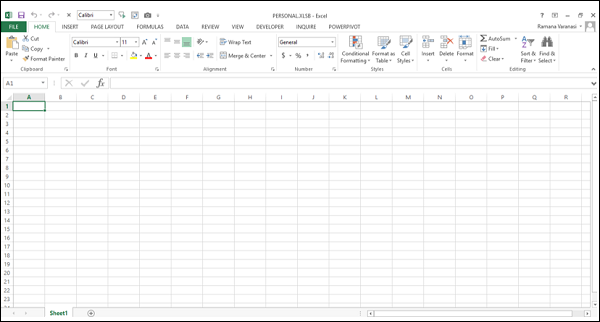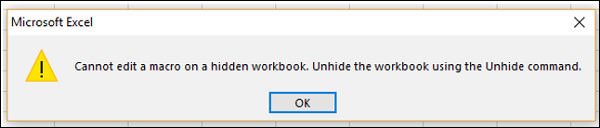Excel предоставляет вам возможность хранить все ваши макросы в одной книге. Рабочая книга называется «Персональная макрокоманда» — Personal.xlsb. Это скрытая рабочая книга, хранящаяся на вашем компьютере, которая открывается каждый раз, когда вы открываете Excel. Это позволяет вам запускать макросы из любой книги. На каждом компьютере будет отдельная книга личных макросов, и вы не сможете поделиться ею между компьютерами. Вы можете просматривать и запускать макросы в своей личной книге макросов из любой книги на вашем компьютере.
Сохранение макросов в личной книге макросов
Вы можете сохранить макросы в своей Персональной рабочей тетради, выбрав ее в качестве опции сохранения при записи макросов.
Выберите «Персональная книга макросов» в раскрывающемся списке под категорией « Хранить макрос» .
- Запишите свой второй макрос.
- Укажите детали макроса в диалоговом окне «Запись макроса», как показано ниже.
- Нажмите ОК.
Ваша запись начинается. Создайте таблицу, как показано ниже.
-
Прекратить запись.
-
Нажмите вкладку VIEW на ленте.
-
Нажмите Макросы.
-
Выберите View Macros из выпадающего списка. Откроется диалоговое окно «Макрос».
Прекратить запись.
Нажмите вкладку VIEW на ленте.
Нажмите Макросы.
Выберите View Macros из выпадающего списка. Откроется диалоговое окно «Макрос».
Имя макроса отображается с префиксом PERSONAL.XLSB! указывает на то, что макрос находится в личной книге макросов.
Сохраните свою рабочую книгу. Он будет сохранен как файл .xls, так как макрос отсутствует в вашей книге и закроет Excel.
Вы получите следующее сообщение о сохранении изменений в Персональной книге макросов:
Нажмите кнопку Сохранить. Ваш макрос сохраняется в файле Personal.xlsb на вашем компьютере.
Скрытие / отображение персональной макрокоманды
Персональная макрокоманда по умолчанию будет скрыта. Когда вы запускаете Excel, загружается личная книга макросов, но вы ее не видите, потому что она скрыта. Вы можете показать это следующим образом —
-
Нажмите вкладку VIEW на ленте.
-
Нажмите Показать в группе окон.
Нажмите вкладку VIEW на ленте.
Нажмите Показать в группе окон.
Откроется диалоговое окно «Показать».
PERSONAL.XLSB появится в поле «Показать книгу» и нажмите «ОК».
Теперь вы можете просматривать макросы, сохраненные в личной книге макросов.
Чтобы скрыть личную книгу макросов, выполните следующие действия:
- Нажмите на личную книгу макросов.
- Нажмите вкладку VIEW на ленте.
- Нажмите Скрыть на ленте.
Запуск макросов, сохраненных в личной книге макросов
Вы можете запускать макросы, сохраненные в личной книге макросов, из любой книги. Для запуска макросов не имеет значения, является ли личная книга макросов скрытой или скрытой.
- Нажмите «Просмотреть макросы».
- Выберите имя макроса из списка макросов.
- Нажмите кнопку «Выполнить». Макрос будет работать.
Добавление / удаление макросов в личной книге макросов
Вы можете добавить больше макросов в личную книгу макросов, выбрав ее для опции «Хранить макрос» во время записи макросов, как вы видели ранее.
Вы можете удалить макрос в личной книге макросов следующим образом:
- Убедитесь, что личная рабочая тетрадь с макросами не скрыта.
- Щелкните имя макроса в диалоговом окне «Просмотр макросов».
- Нажмите кнопку Удалить.
Если личная книга макросов скрыта, вы получите сообщение «Невозможно редактировать макрос в скрытой книге».
Отобразите личную книгу макросов и удалите выбранный макрос.
Макрос не появится в списке макросов. Однако, когда вы создаете новый макрос и сохраняете его в своей личной книге или удаляете все содержащиеся в нем макросы, вам будет предложено сохранить личную книгу так же, как в случае, когда вы сохранили ее в первый раз.